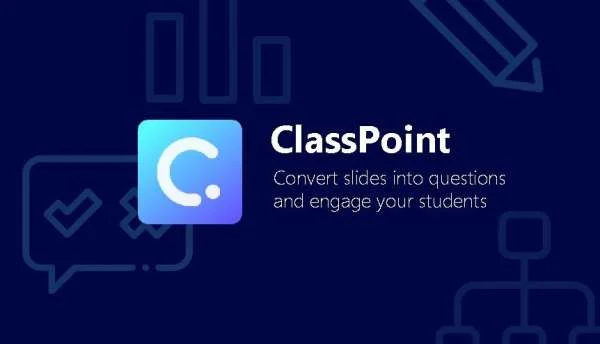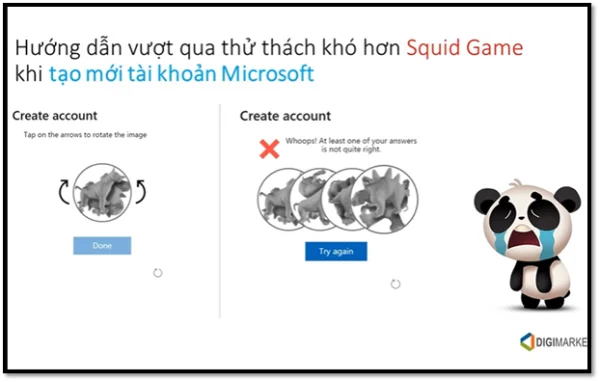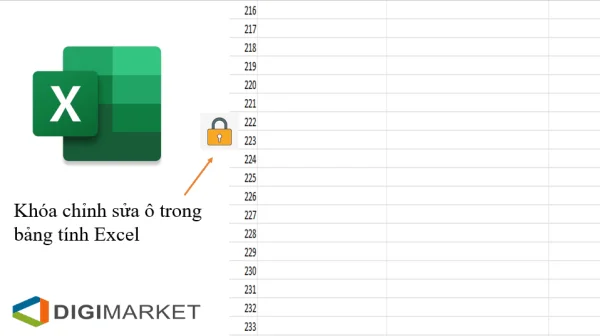Hướng dẫn sử dụng hàm MOD trong excel

Hàm MOD trong excel là gì ?
Hàm MOD trong excel là một công cụ giúp người dùng tính được phần dư của một phép chia. Không chỉ vậy, MOD còn được dùng để tính thời gian dư trong một ngày hoặc một tuần.
Cú pháp của hàm MOD : = MOD(số bị chia, số chia).
Cách sử dụng MOD trong excel và ví dụ minh họa
Các bạn tham khảo cách sử dụng dưới đây để biết thêm.
Muốn tính số dư của hai số, các bạn chỉ cần truyền vào cú pháp hàm MOD ở trên bằng các đối số tương ứng. Ví dụ:

Một cách khác để bạn sử dụng hàm MOD này là để đánh dấu hoặc tô màu, tô đậm các ô tính theo một điều kiện cho trước.
Giả sử như bạn muốn tô vàng các hàng chẵn, các bạn làm như sau :
- Bôi đen bảng, dòng hoặc cột bạn muốn đánh dấu
- Các bạn chọn Conditional Formatting trên thẻ Home, rồi bạn chọn New Rule...
- Tại bảng chọn New Rule... , bạn chọn Use a formula to determine which cells to format để nhập điều kiện đánh dấu
- Tùy thuộc vào việc đánh dấu hàng chẵn hoặc lẻ các bạn sẽ nhập công thức tương ứng. Nếu đánh dấu hàng chẵn, các bạn nhập công thức =MOD((ROW(A1)),2)=0. Nếu là lẻ thì các bạn thay giá trị 0 thành 1.
- Sau khi nhập xong công thức, các bạn chọn Format để điều chỉnh đánh dấu theo ý của bạn.
- Sau khi hoàn tất các bạn nhấn OK.
Bên dưới là hình ảnh hướng dẫn các bước thực hiện cho bạn đọc:



Sau khi các bạn hoàn thành bước trên, các bạn nhấn OK để hoàn tất.

Một số lỗi khi sử dụng hàm MOD trong excel
Khi sử dụng hàm này, bạn có thể sẽ gặp một số lỗi về kết quả, bạn có thể kiểm tra và sửa lại
- Lỗi kết quả #VALUE!
Lỗi này xảy ra khi đối số nhập vào của bạn không phải là giá trị số mà là kí tự hoặc văn bản. Để sửa lỗi này, các bạn kiểm tra lại các giá trị đối số nhập vào công thức có phải là chuỗi ký tự hay là số không
- Lỗi kết quả #DIV/0!
Lỗi này xảy ra khi số chia tại ô tính của bạn là không vì không thể chia cho không. Vậy nên để sửa lỗi này, các bạn kiểm tra lại phần biến số của số chia là được.
Bạn đọc có thể tìm hiểu thêm các bài viết khác liên quan đến Office và Windows tại trang : hotromicrosoft
Digimarket chúc các bạn thành công.
Một số bài viết mới có thể hữu ích cho bạn đọc :